Manual de uso de GarageBand
- Te damos la bienvenida
-
- ¿Qué es GarageBand?
- Deshacer y rehacer ediciones en GarageBand
- Obtener más sonidos y bucles
- Obtener ayuda
-
- Introducción a los archivos multimedia
-
- Bucles Apple Loops en GarageBand
- Buscar bucles Apple Loops
- Reproducir bucles Apple Loops
- Definir tus bucles Apple Loops favoritos
- Agregar bucles Apple Loops a un proyecto
- Crear bucles Apple Loops personalizados
- Agregar bucles Apple Loops de terceros al explorador de bucles
- Personalizar el explorador de bucles
- Importar archivos de audio y MIDI
-
- Introducción al editor
-
- Introducción al editor de audio
- Editar pasajes de audio en el editor de audio
- Cuantizar la temporización de pasajes de audio
- Transponer pasajes de audio
- Corregir el tono de pasajes de audio
- Editar la temporización de las notas y los tiempos
- Reproducir un pasaje de audio en sentido inverso
- Fijar y mover marcadores Flex
-
- Introducción al editor de teclado
- Agregar notas en el editor de teclado
- Editar notas en el editor de teclado
- Cuantificar la temporización de nota en el editor de teclado
- Transponer pasajes en el editor de teclado
- Renombrar pasajes MIDI en el editor de teclado
- Utilizar la automatización en el editor de teclado
-
- Introducción a Smart Controls
- Tipos de Smart Control
- Usar un panel Transform
- Utilizar el arpegiador
- Agregar y editar módulos de efectos
- Usar efectos en la pista maestra
- Usar módulos Audio Units
- Utilizar el efecto Ecualizador
-
- Introducción a amplificadores y pedales
-
- Introducción a Bass Amp Designer
- Seleccionar un modelo de Bass Amp
- Crear un modelo de amplificador de bajo personalizado
- Usar los controles del amplificador de bajo
- Usar los efectos del amplificador de bajo
- Seleccionar y colocar el micrófono del amplificador de bajo
- Uso de la caja directa
- Cambiar el flujo de la señal en Bass Amp Designer
- Comparar un Smart Control editado con sus ajustes guardados
-
- Reproducir una lección
- Seleccionar la fuente de entrada para la guitarra
- Personalizar la ventana de la lección
- Comprobar cómo has tocado una lección
- Evaluar tu progreso a lo largo del tiempo
- Ralentizar una lección
- Cambiar la mezcla de una lección
- Ver la notación musical en página completa
- Ver los temas del glosario
- Practicar acordes de guitarra
- Afinar la guitarra en una lección
- Abrir lecciones en la ventana de GarageBand
- Obtener más lecciones de “Aprende a tocar”
- La lección no termina de descargarse
-
- Introducción a compartir
- Compartir canciones en la app Música
- Usar iCloud con proyectos
- Usar AirDrop para compartir canciones
- Usar Mail Drop para compartir canciones
- Compartir canciones en SoundCloud
- Usar iCloud para compartir un proyecto en un dispositivo iOS
- Exportar canciones al disco
- Grabar una canción en un CD
- Funciones rápidas de la Touch Bar
- Glosario

Usar efectos en la pista maestra en GarageBand en la Mac
La pista maestra incluye efectos que dan forma al sonido de todo el proyecto. Puedes añadir, editar, reordenar y eliminar efectos de la pista maestra de igual manera que del resto de las pistas. Para ver los efectos de la pista maestra, haz clic en el botón Maestro de la barra de menús de Smart Controls.
Al seleccionar Maestro en la barra de menús de Smart Controls, los efectos de la pista maestra pasan a estar disponibles en tres secciones:
Efectos: Incluye Eco maestro y Reverberación maestra. También puede incluir los efectos de reverberación utilizados en las pistas.
Salida: Puede incluir un compresor, un limitador, un ecualizador y otros efectos.
Ecualizador: Un ecualizador visual que controla el sonido global de un proyecto.
La pista maestra incluye los efectos Eco maestro y Reverberación maestra. Puedes cambiar los ajustes de los efectos Eco maestro y Reverberación maestra en el panel Efectos con la pista maestra seleccionada. Cada pista de instrumento de software incluye un regulador Eco maestro y Reverberación maestra, que sirven para controlar en qué medida se utilizan estos efectos en la pista.
Si una pista contiene reverberaciones compartidas (que normalmente se regulan mediante los controles de pantalla Ambiente y Reverberación), estas se mostrarán debajo de los ajustes Eco maestro y Reverberación maestra en el menú desplegable superior de efectos maestros. También se mostrará un regulador y una opción debajo de este menú al seleccionar una de las reverberaciones compartidas.
Cambiar el ajuste de Eco maestro o Reverberación maestra
En GarageBand en la Mac, haz clic en el botón Maestro de la barra de menús de Smart Controls. A continuación, haz clic en el botón Efectos.
En el menú desplegable superior, selecciona Eco maestro o Reverberación maestra.
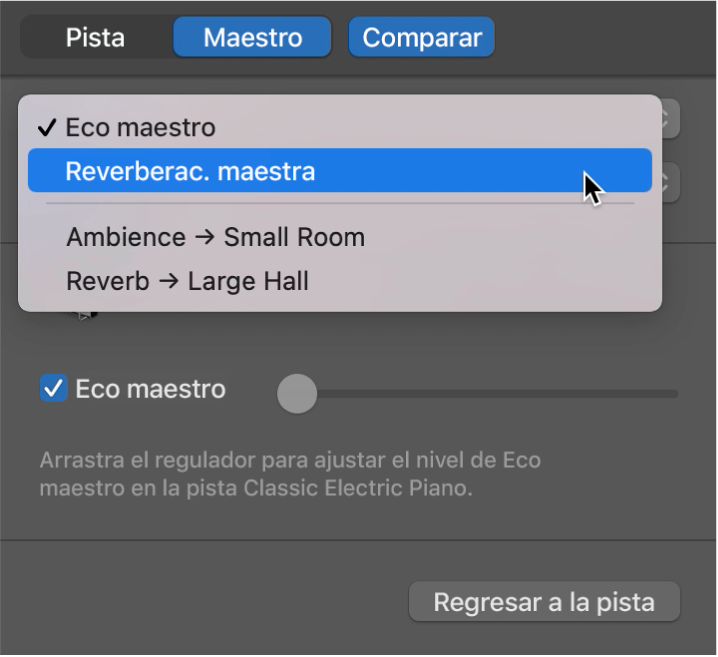
Selecciona un ajuste para el efecto maestro en el menú desplegable Ajuste (inferior).
Cuando termines, haz clic en Volver a la pista para volver a la pista desde la que has empezado.
Cambiar efectos de la pista maestra
En GarageBand en la Mac, haz clic en el botón Maestro de la barra de menús de Smart Controls. A continuación, haz clic en el botón Salida.
Haz clic en el lado derecho de una ranura de módulo, selecciona una categoría y, a continuación, elige un nuevo módulo en el submenú. El nuevo módulo sustituye a la selección anterior.
Puedes desactivar, reordenar, eliminar y editar los módulos de la pista maestra del mismo modo que en otros tipos de pista. Para obtener más información, consulta Agregar y editar módulos de efectos en GarageBand en la Mac.